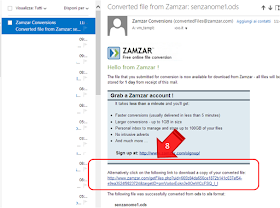Hai già un'infrastruttura di rete a casa? Stai sostituendo il router ADSL? Leggi il post e vedi come ho fatto io.
Ultimo aggiornamento 13/12/2014
[se non leggi bene l'articolo vai sul blog http://vincenzomiccolis.blogspot.it/ o sulla versione mobile http://bit.ly/AeHvgL]
Come ho già accennato qualche tempo fa (vedi
[Guida]Windows XP - Condividere la connessione internet in WiFi), ho già un'infrastruttura di rete elementare in casa. La WLAN funziona benissimo. Ma per attivarla è necessario accendere tutti gli apparati necessari, ossia: il PC, il router ADSL e l'AP wireless. Lo stesso vale per lo spegnimento. Anche la collocazione dell'infrastruttura di rete dipende dalla distribuzione delle prese telefoniche di casa. Il PC occupa certamente uno spazio non trascurabile. Nel mio caso si tratta di un fisso che necessita a sua volta di una scrivania. Ho nelle mie disponibilità un router wireless ADSL Netgear che dovrebbe servirmi per ottimizzare l'utilizzo della rete locale di casa. I passaggi che ho eseguito per la sostituzione sono i seguenti:
- rilevare le configurazioni in uso e le relative prestazioni
- configurare il nuovo dispositivo
- verificare il funzionamento e le performance
Questo elenco sarebbe sufficiente considerando la globalità dell'infrastruttura di rete, come se si trattasse di sostituire un dispositivo obsoleto con uno più nuovo. In realtà il caso è più complesso. Come si può vedere nello schema sotto, io parto da un'infrastruttura di più device, ossia:
- un PC fisso utilizzato come Gateway che condivide l'accesso ad internet (Internet Connection Sharing),
- un modem/router ADSL utilizzato per la connessione ad internet ed
- un Access Point wireless per l'attivazione della WLAN
Tutti questi dispositivi devono essere sostituiti da un solo device: il nuovo router. Dovrò quindi eseguire i passaggi citati per ogni singola funzione da sostituire, ossia:
- l'accesso ad internet e condivisione del servizio (PC + router)
- l'attivazione della WLAN
Di seguito approfondisco i singoli punti.
(continua sotto)
promo
Accesso ad internet
Rilevare le configurazioni in uso e le relative prestazioni
Prima di istallare il nuovo router è necessario reperire tutte le informazioni necessarie all'accesso ad internet. Si potrà rileggerli dai dispositivi in uso, rilevarli sul sito del proprio ISP, oppure riprendere appunti e contratti e leggerli dalla carta.
Di seguito, a scopo esemplificativo, riporto le indicazioni che fornisce Infostrada (vedi Configurazione prima connessione ADSL Infostrada.it sotto nei Link utili) per la prima connessione.
INFOSTRADAper effettuare la prima connessione devi usare questi parametri:Username (valido solo per la prima connessione): benvenutoPassword (valida solo per la prima connessione): ospitePer protocollo PPPoATM: incapsulamento VC-MuxPer protocollo PPPoE: incapsulamento LLCVPI: 8VCI: 35Ricorda che "benvenuto/ospite" vanno scritte in minuscolo e che, terminata la prima connessione, devi sostituirle con le tue username e password personali ottenute durante la registrazione
Per l'accesso ad internet serviranno le impostazioni dettate dal fornitore dei servizi. Al minimo saranno necessari nome utente e password per la connessione.
 Configurare il nuovo dispositivo
Configurare il nuovo dispositivo
Sul router wireless ADSL Netgear le impostazioni di default per accedere alla consolle di configurazione sono descritte nella parte sottostante al dispositivo. Le riporto quì per completezza:
IP address della webapp di gestione 192.168.0.1
user name: admin
password: password
Conoscendo il modello queste informazioni sono facilmente reperibili ovunque sul web (vedi Router - IP, id e password di fabbrica per le diverse marche).
Per accedere alla consolle si userà un qualsiasi browser internet (Explorer, Chrome, Firefox, etc.) e si digiterà l'indirizzo http://192.168.0.1 e si inseriranno le credenziali nella maschera che si presenterà. A login effettuata si aprirà il pannello di gestione del router.
Dopo aver impostato i parametri per la connessione (vedi immagine sotto) ed aver connesso il router alla borchia telefonica con il cavo RJ-11 (vedi RJ-11 - Wikipedia sotto nei Link utili), sono passato a testare che questa prima fase fosse superata con una verifica di connessione offerta dallo stesso router.
Verificare il funzionamento e le performance
Il router che sto introducendo nella rete è disponibile una funzionalità specifica di verifica (vedi immagine sotto).
La connessione è avvenuta correttamente. Infatti guardando la schermata che rappresenta lo stato della connessione si vede chiaramente (vedi immagine sotto).
(continua sotto)
promo
Condivisione del servizio in tutta la LAN
La configurazione necessaria è attiva di default sul Netgear.
Tutti i dispositivi che si collegavano attraverso il servizio ICS sul PC XP, nella configurazione precedente, erano opportunamente configurati. Avevano tutti impostato il gateway al 192.168.0.1. Affinché la connessione internet sia correttamente condivisa dal router Netgear nella nuova infrastruttura di rete è necessario riconfigurare le schede di rete che devono acquisire gli indirizzi dinamicamente a partire dal servizio DHCP offerto dal router.
Per l'IP address del router, si verifichi che non vada in conflitto con altri dispositivi. Nel mio caso specifico, il PC che faceva da server per l'ICS per requisito Windows XP aveva proprio questo indirizzo.
Per modificare l'IP basta collegare con un cavo RJ-45 (vedi RJ-45 - Wikipedia sotto nei Link utili) il nuovo dispositivo ad un PC o un Notebook fuori dalla rete (o a rete LAN disattivata) e settarlo diversamente (vedi immagine sotto). In caso contrario il PC e il router sulla medesima rete col medesimo indirizzo causerebbero un conflitto di indirizzi IP.
Verificare il funzionamento
Come primo test ho provato la connessione ad internet dal portatile che sto utilizzando per la configurazione connesso via cavo.
Poi, dopo averlo riconfigurato, ho provato con successo anche dal PC che prima era il Gateway.
(continua sotto)
promo
Attivazione della WLAN
Rilevare le configurazioni in uso e le relative prestazioni
Per l'accesso alla rete WiFi sarà sufficiente attivare l'AP e impostare il tipo di protezione e la password di accesso.
Verificare il funzionamento
Come primo test ho provato la connessione dal mio smartphone che è andata a buon fine. Di seguito lo schema della rete dopo l'aggiornamento.
Sicurezza
Alla fine dell'istallazione del nuovo router ho voluto recepire alcuni accorgimenti minimi di sicurezza. Le configurazioni più di fino le completerò nei prossimi giorni.
Reset password admin router
Reset IP
Come ulteriore accorgimento ho rimodificato l'IP del router (giusto per non mantenere l'indirizzo che ho inserito nell'articolo).
Reset SSID
Al termine delle operazioni di configurazione ho provveduto prima a rinominare la WLAN, ossia a modificare il nome SSID. Successivamente ho impostato l'access point in modo che il nuovo nome non fosse trasmesso. Per accedere alla WLAN devi sapere come si chiama, non comparirà in chiaro nell'elenco frutto della scansione periodica dello smartphone.
Reset passphrase
Ho resettato la password per accedere alla rete wireless e la cambierò periodicamente.
Reset admin password
Ho resettato la password per accedere alla consolle di gestione del router e la cambierò periodicamente.
Attivazione delle notifiche via mail
Poiché il router lo permette ho impostato anche la notifica via email di eventi di particolare interesse come i tentativi di intrusione.
(continua sotto)
promo
Per disegnare lo schema della WLAN ho utilizzato un software online (vedi
Online Diagram Software and Flowchart Software - Gliffy sotto nei Link utili).
Alla prossima!
Se il post ti piace condividilo su
Facebook
Tieni d'occhio questo post e i suoi commenti: iscriviti nella parte destra del blog.
Per qualsiasi dubbio, critica, segnalazione scrivimi a vm_tempbox-perparlarediweb[at]yahoo.it
Ricevi gratuitamente tutti i miei aggiornamenti del blog direttamente dal
feed RSS ed in
email.
Visita la mia pagina su
Facebook e diventa fan. Segui @vincentmiccolis su
Twitter dove oltre ai link agli articoli del blog condivido i link delle mie letture in tempo reale.
Istalla la
toolbar del blog... è gratis!
DISCLAIMER: Il contenuto dei miei articoli è reso disponibile così com'è. Per Parlare di Web non offre alcuna garanzia sui contenuti che sono forniti a solo scopo di intrattenimento e/o didattico con l'obiettivo di fare da spunto di riflessione per il lettore proponendo idee, concetti e recensioni di prodotti e servizi tecnologici. Il blog Per Parlare di Web non si assume alcuna responsabilità per ogni conseguenza dannosa che possa risultare al lettore dall'adozione di indicazioni descritte nei nostri articoli e nelle nostre guide hardware e software.